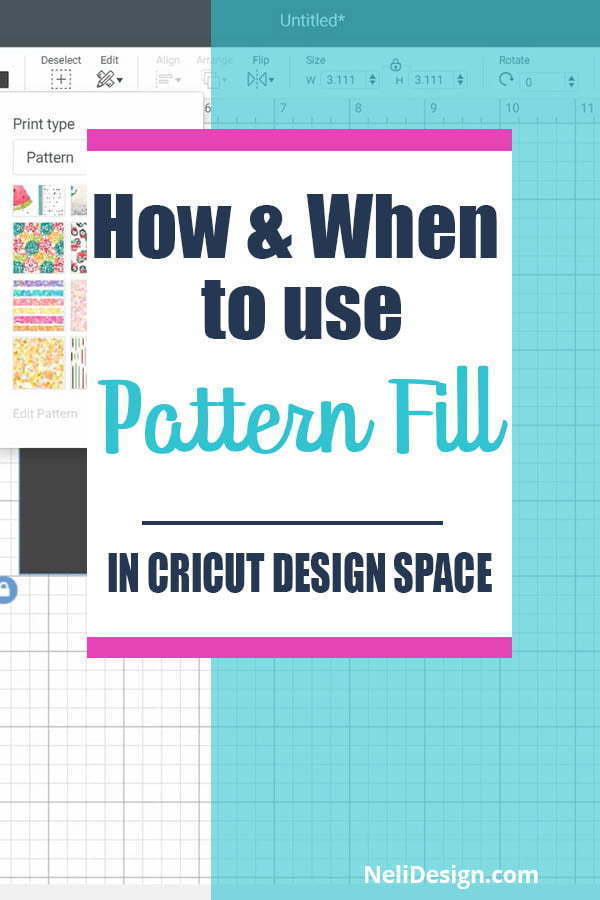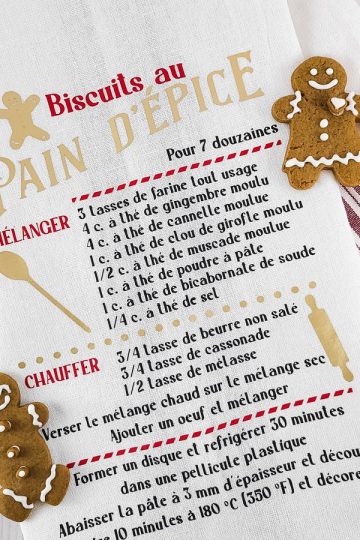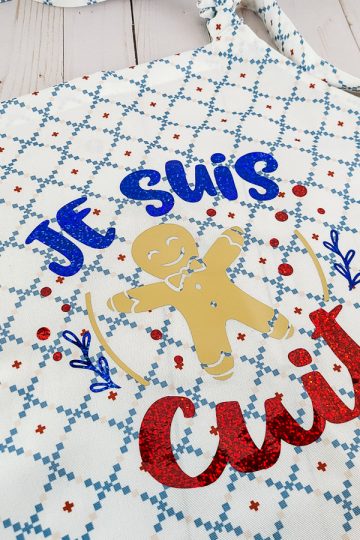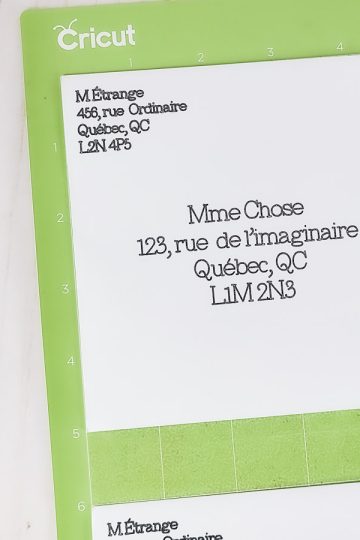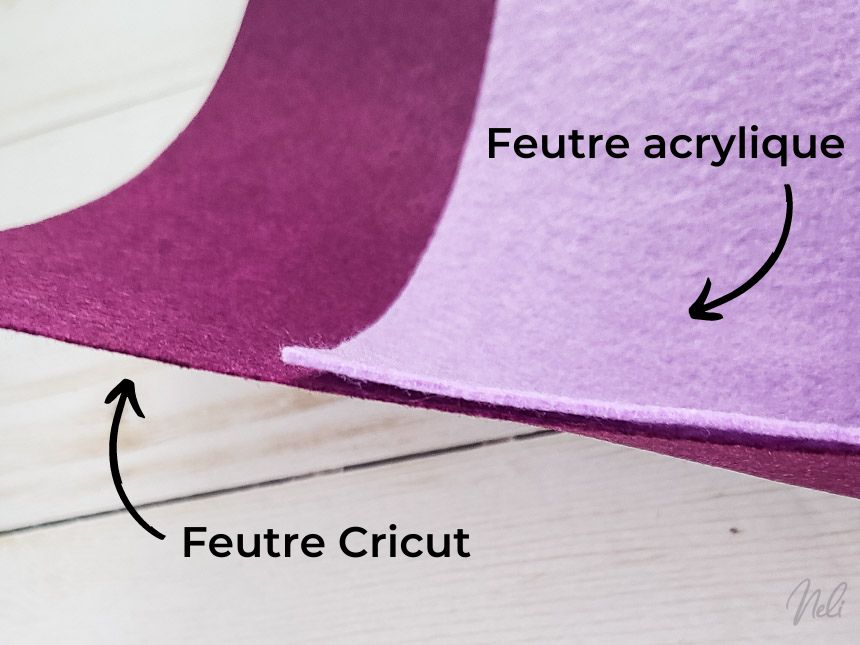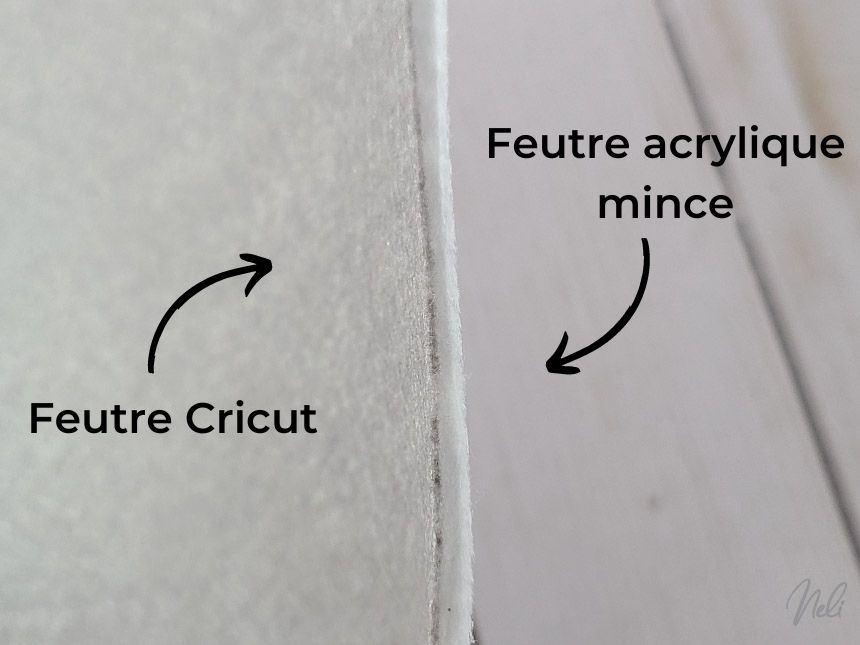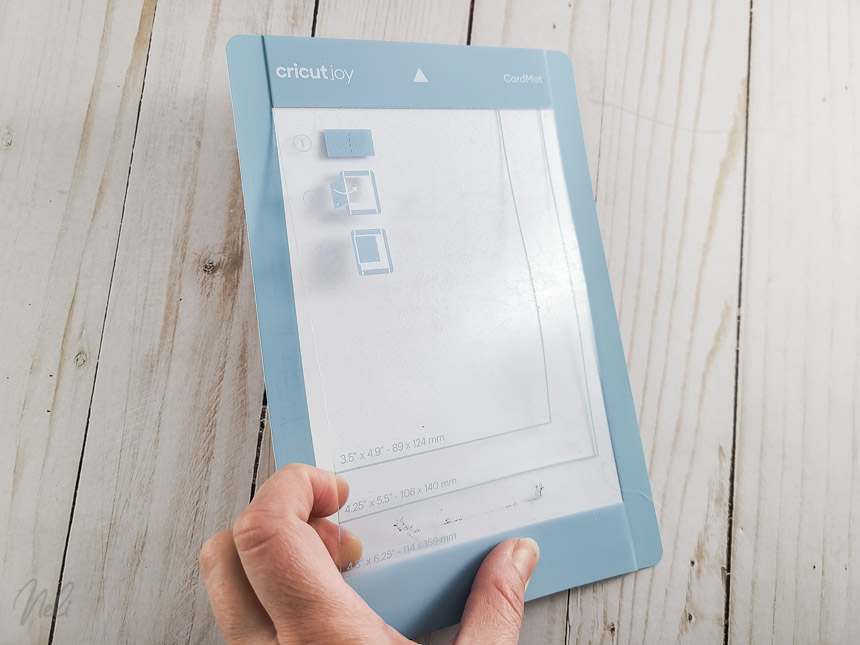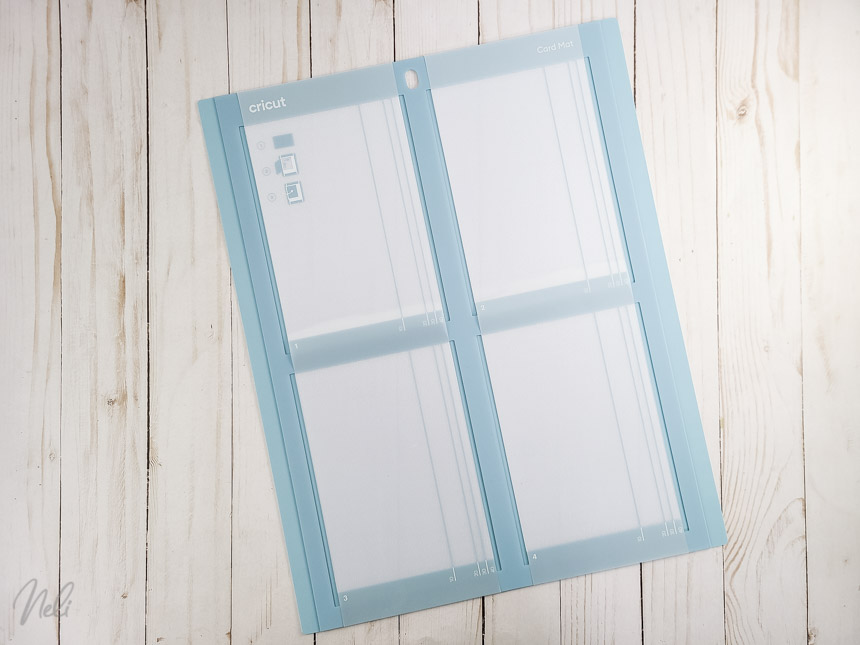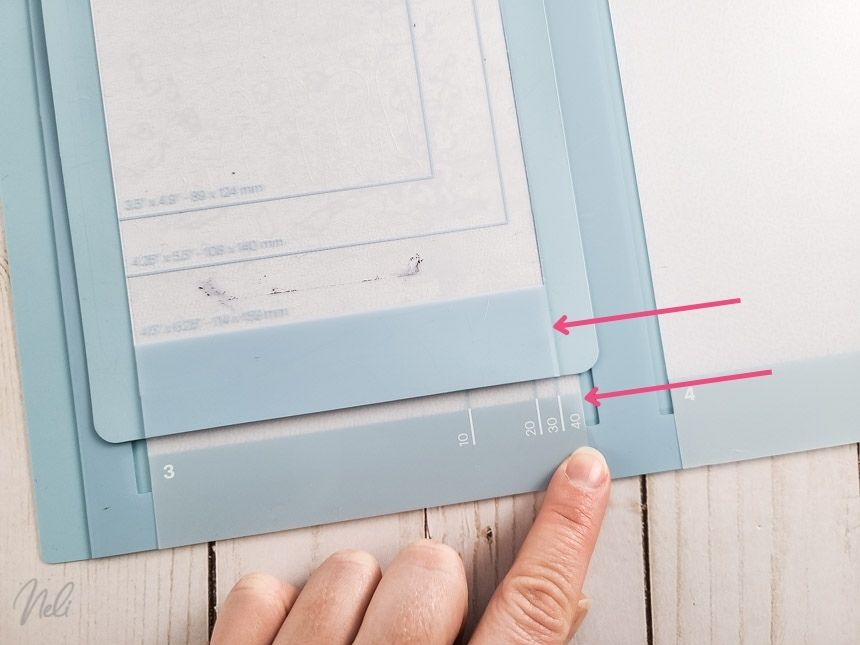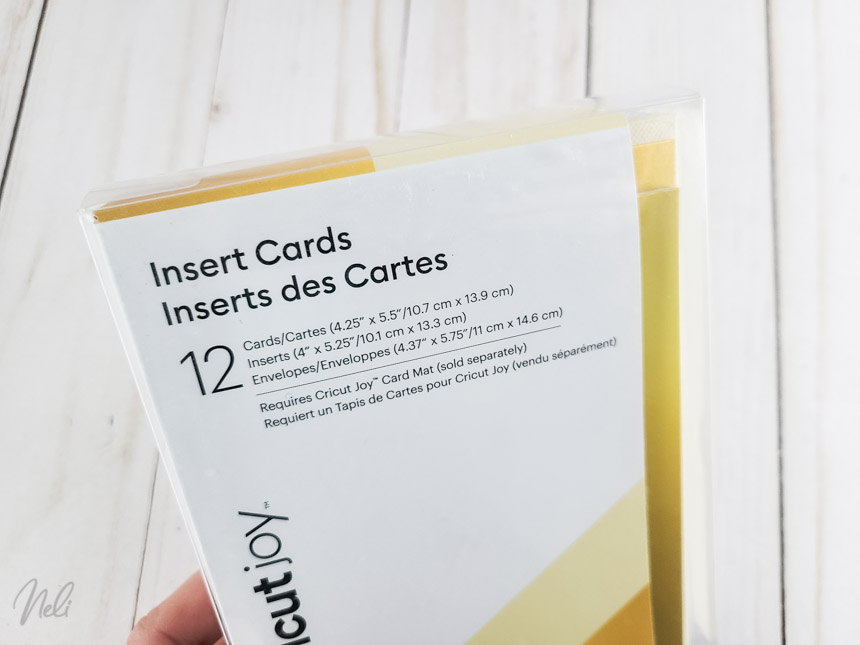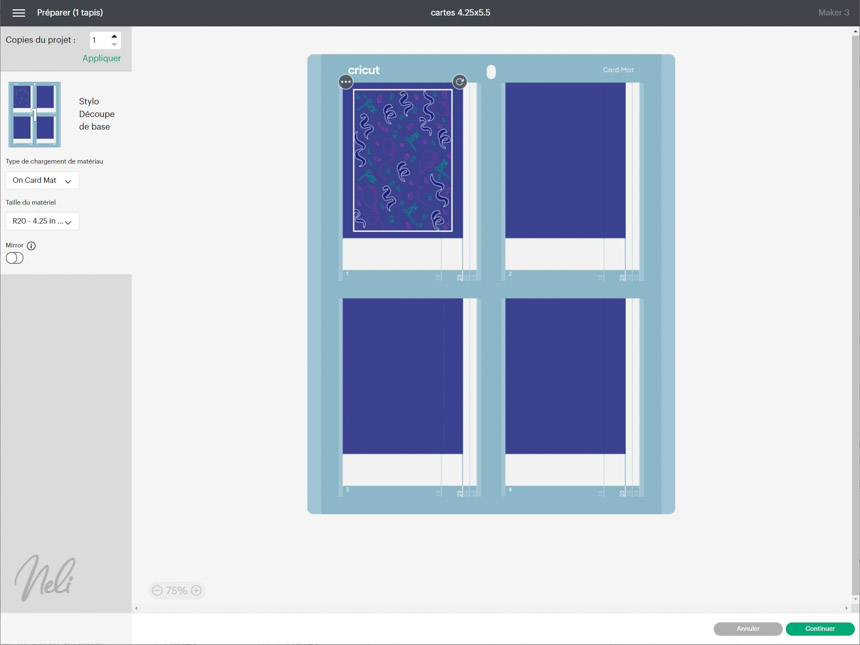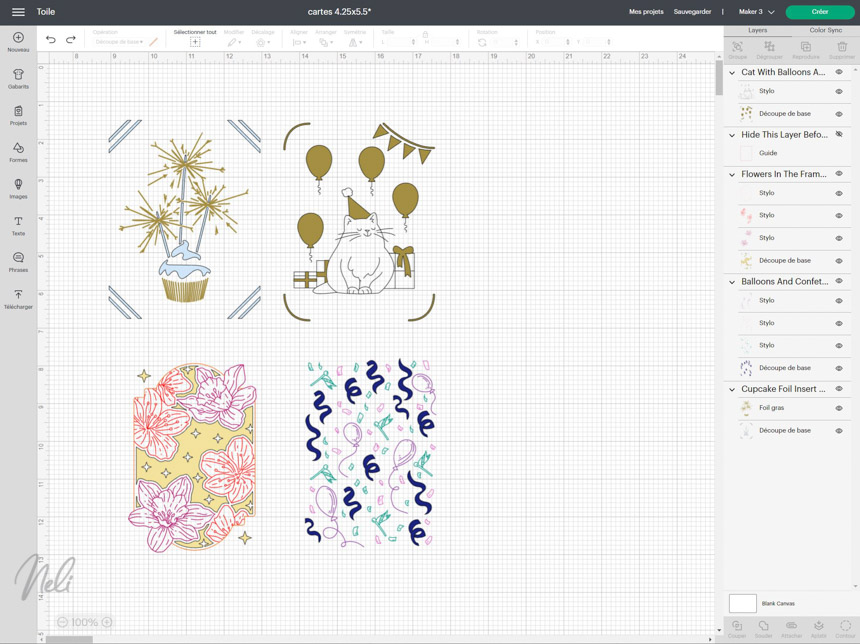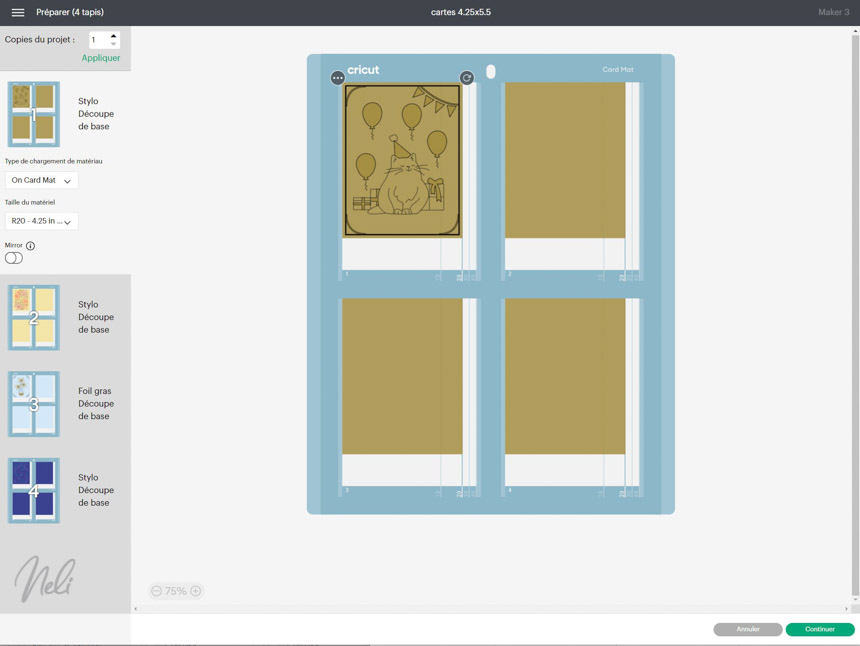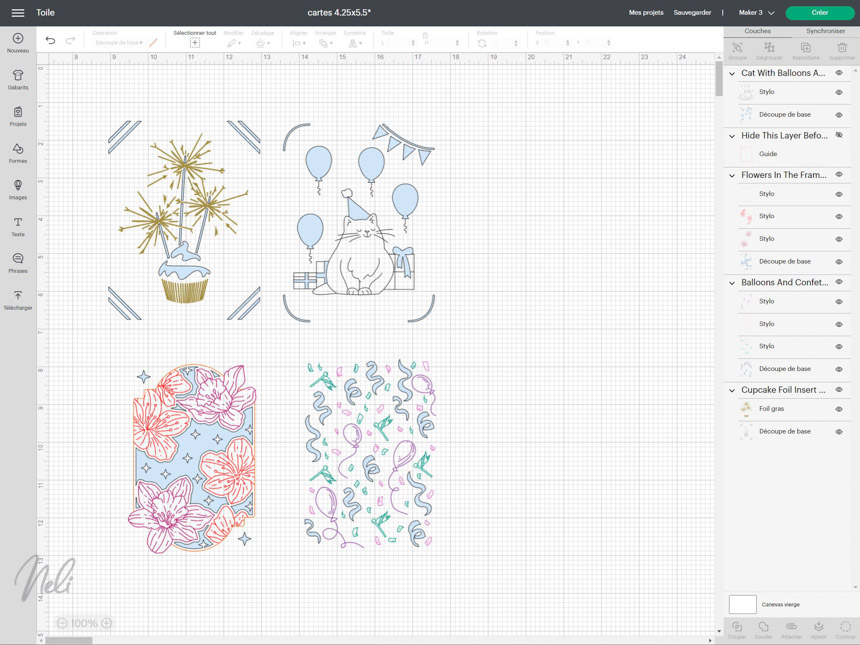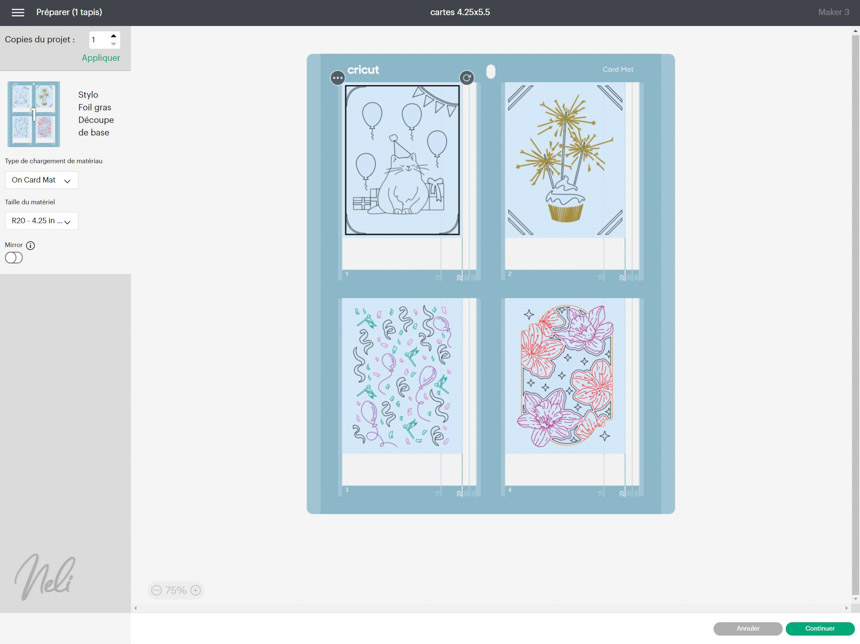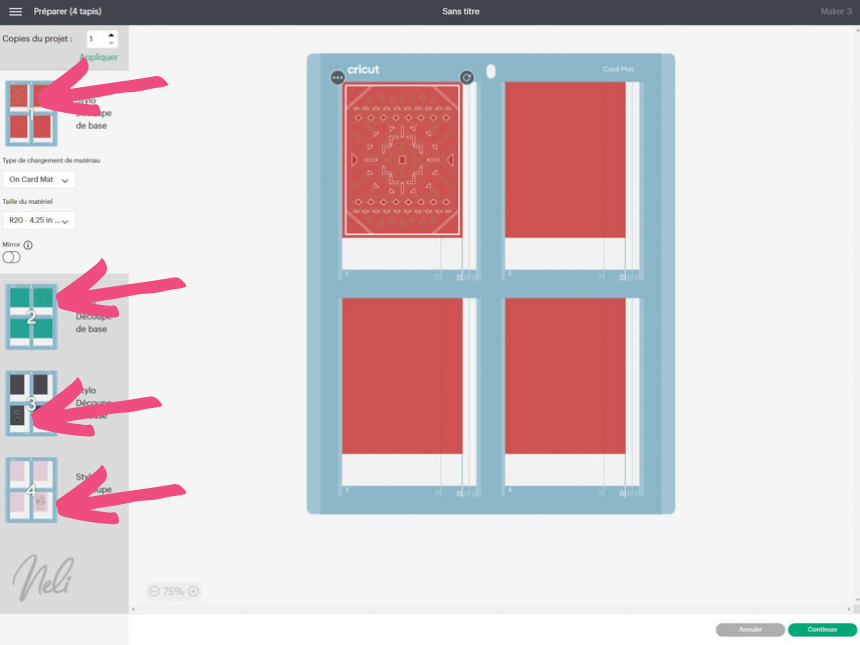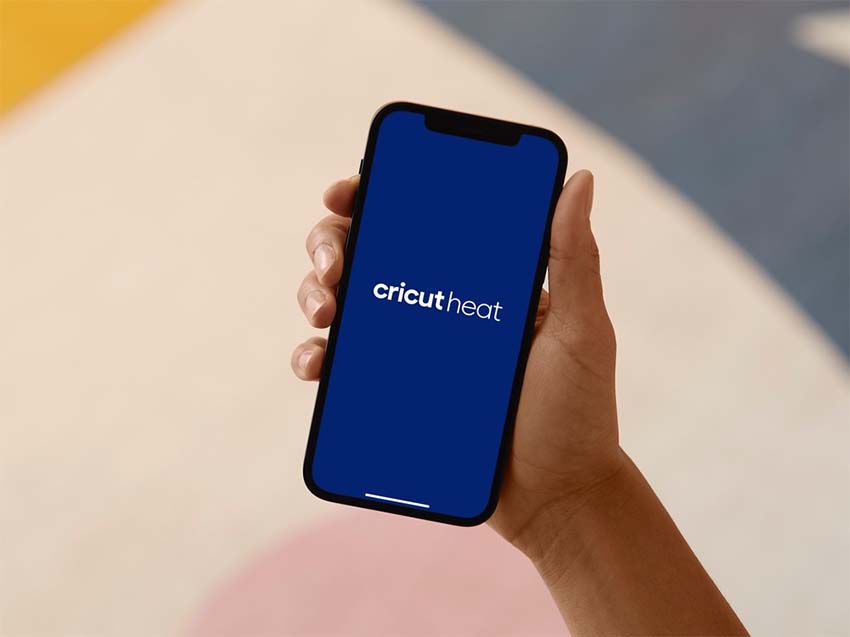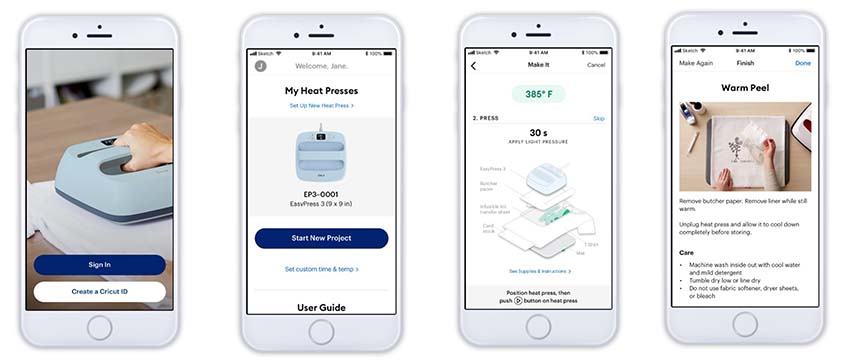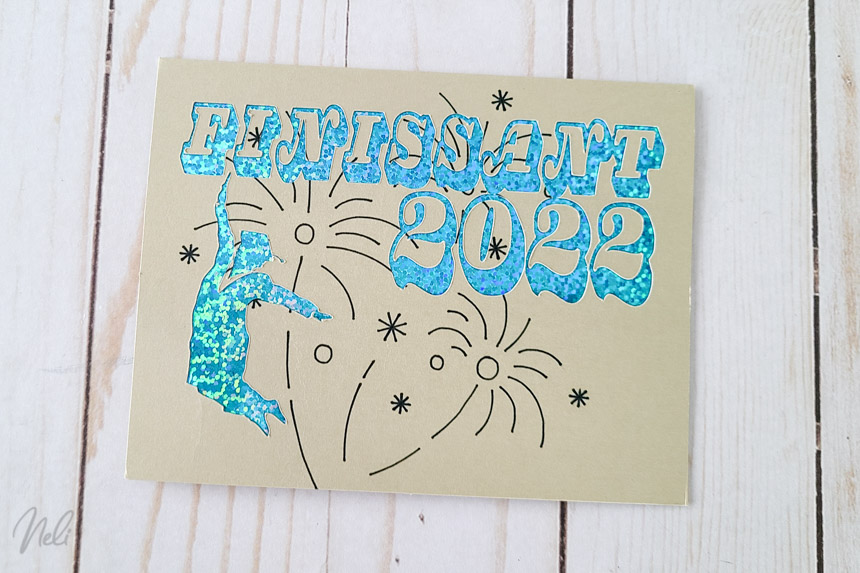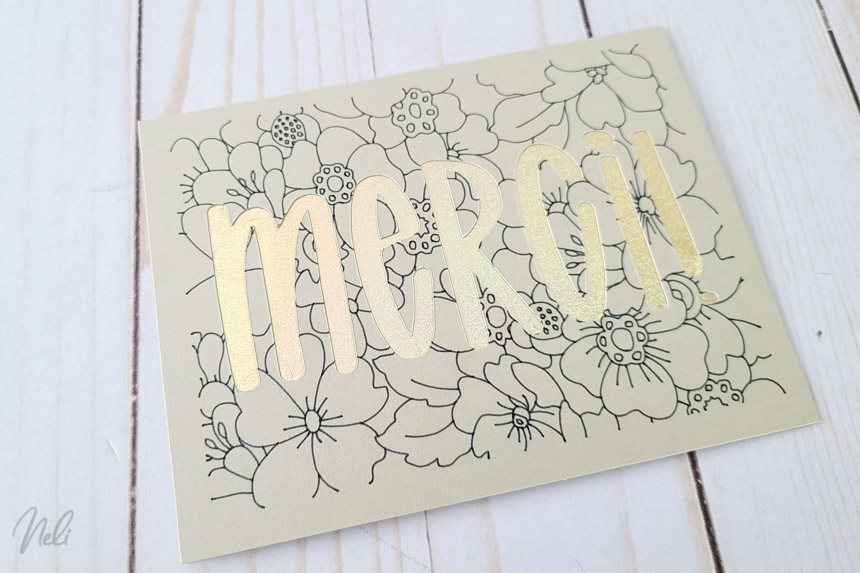Apprenez comment utiliser le nouveau thermocollant UV de Cricut qui change de couleur lorsqu'exposé aux rayons UV du soleil.
Au printemps 2023, Cricut a ajouté plusieurs matériaux à sa gamme de produits donc le vinyle thermocollant qui change de couleur lorsqu'il est exposé aux rayons UV du soleil.
Thermocollant activé par les UV
Cricut offre le Iron-On qui change de couleur sous les rayons UV en 4 couleurs différentes.

Sachez qu'à la base, ils sont tous blancs! C'est tout de même important à savoir puisque si vous réalisez un projet sur un tissus blanc, l'appliqué ne sera bien vu que sous le soleil. D'ailleurs, ça pourrait être un projet très amusant à faire!!!
Ce thermocollant pourra aussi changer de couleurs sous une lampe UV, sauf pour la couleur jaune qui elle, a besoin absolument du soleil pour changer de couleur (on retient: jaune comme le soleil, a besoin du soleil!!)
Aussi, comme beaucoup de thermocollant spécialisé, Cricut recommande de ne pas superposer d'autres thermocollants par dessus le thermocollant UV.
Malgré cette recommandation, j'ai vu plusieurs personnes avoir réussi à mettre du Everyday Iron-On par dessus le thermocollant UV. Est-ce que l'application se fait, mais ça ne tient pas bien au lavage ensuite? Je ne saurais vous le dire. Sachez simplement que Cricut réalise beaucoup de tests sur leurs matériaux avant de les mettre disponibles. J'aurais donc tendance à suivre leur recommandation pour plus de durabilité! Mais si c'est simplement pour vous amusez, et bien, amusez vous! 😉
Coussin en thermocollant UV
Pour tester ce nouveau produit Cricut, j'ai décidé de réaliser un coussin qui pourra aller sur ma terrasse (quand la neige sera enfin toute fondue!)

Petite parenthèse ici: Après avoir fait le projet, j'ai réalisé que le thermocollant UV n'avait pas une durée illimité de changement de couleur sous les rayons UV! En effet, selon le site de Cricut, le thermocollant UV cessera de changer de couleur après environ 36h d'exposition continue à la lumière.
Je peux vous dire qu'après une semaine dehors, mon coussin ne changeait plus du tout de couleur. J'ai donc procédé à l'enlèvement du thermocollant. Si jamais c'est une sujet qui vous intéresse aussi, vous pouvez voir ici tous mes trucs pour enlever du thermocollant!
Pour ce faire, j'ai utilisé une des citations en français réalisées par nulle autre que moi-même (haha) et disponible directement dans Cricut Design Space pour les membres Cricut Access.




Pour les voir, cliquez sur ce lien pour aller directement au projet Design Space les contenant tous!
Vous pouvez aussi suivre mon profil Design Space en cliquant sur ce lien et être notifié (dans Design Space) lorsque je publie un nouveau projet.
Vous n'êtes pas membre Cricut Access? Ne vous inquiétez pas! Ces designs sont aussi disponibles dans la Boutique de Neli.
Différence avec et sans rayons UV
On peut peut-être penser que la différence ne sera pas si fantastique que ça. Mais c'est tout le contraire! Lorsque le soleil est couché et qu'il n'y a absolument aucun rayons UV qui atteingnent le thermocollant, il est complètement blanc (vous allez bien voir dans la vidéo plus bas).
Mais s'il fait clair et qu'il y a une fenêtre à proximité, on peut voir que le thermocollant UV prend une petite teinte subtile et que le blanc, n'est pas tout à fait blanc, comme ici:

Si on met le thermocollant sous la fenêtre, on peut le voir changer de couleur:

Par contre, ce n'est qu'en le mettant complètement dehors et exposé directement aux rayons UV du soleil qu'il prendra sa couleur à 100%.

Impressionnant non? Les couleurs sont ultra vibrantes!!! Voici une comparaison avant/après.

Voyez la vidéo plus bas pour le voir changer en direct et pour avoir une idée de combien de temps ça prend (vous allez être surpris!).
Matériaux et outils utilisés pour réaliser un coussin en thermocollant UV
- Une machine de découpe (familles Maker ou Explore ou même la Cricut Joy peut faire l'affaire)
- Tapis LightGrip bleu
- Lame à pointe fine (la lame de base qui vient dans toutes les Cricut)
- Thermocollant qui change de couleurs sous les UV (j'ai utilisé le bleu, le mauve et le jaune)
- Outils pour écheniller
- EasyPress (J'ai utilisé la EasyPress2 12 po. x 10 po.)
- Tapis pour EasyPress (j'ai le grand tapis 20 po. x 16 po.)
- Ciseaux
- Fichier "Fa Bo Fa Cho" directement dans Design Space ou dans la Boutique de Neli.
Pour obtenir la température et la durée d'application selon votre presse, utilisez le Cricut Heat Guide.
Comment réaliser un coussin en thermocollant UV
Pour réaliser ce projet, il faudra découper le design dans 3 couleurs différentes. Mais attention, sans exposition aux rayons UV, tous les rouleaux sont blancs! Soyez assurés de ne pas les interchanger! Sinon, la seule façon de savoir sa "vraie" couleurs sera de le mettre sous le soleil!
Une fois découpé, il faudra faire de la superposition pour appliquer une couleur après l'autre. Vous pouvez voir ici comment superposer du vinyle thermocollant de façon plus "traditionnelle".
Mais j'ai ici décidé d'utiliser une autre technique. Cette technique ne s'appliquera pas à tous les projets, mais ici, c'était approprié. Est-ce qu'on sauve du temps ou pas en bout de ligne? Je vous laisse en juger par vous-même et vous invite à voir la vidéo suivante pour tous les détails!